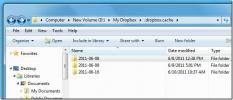Comment créer et partager des notes dans Edge dans Windows 10
Windows 10 est livré avec un nouveau navigateur baptisé Edge et il est livré avec des fonctionnalités que vous n'obtenez pas dans Internet Explorer (comme la stabilité et la vitesse améliorée). Une caractéristique notable d'Edge est la possibilité de prendre des notes sur une page Web, de l'enregistrer et même de la partager. Le navigateur est livré avec un bel outil de découpage, la possibilité de mettre en évidence des zones sur une page et même de laisser des commentaires. Voici comment ça fonctionne.
Ouvrez une page Web et cliquez sur le bouton «Créer une note Web».
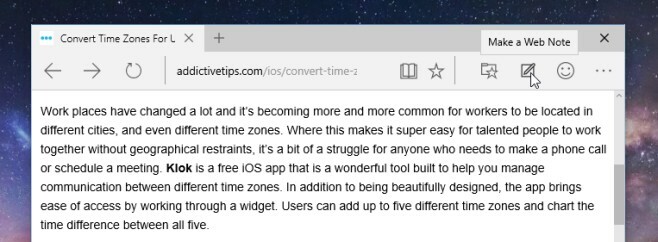
Vous entrerez en mode de composition de notes avec tous les outils affichés juste en dessous de la barre de titre. Les outils à l'extrême gauche vous permettent de déplacer la page, d'annoter la page, de la mettre en surbrillance, d'effacer une annotation ou de la mettre en surbrillance, de laisser un commentaire et de découper une partie de la page. Les outils à l'extrême droite vous permettent d'enregistrer la page Web avec votre note, de partager la note et de quitter le mode de composition de la note.

Les commentaires sont tous numérotés et tant que l'outil de commentaire est actif, vous pouvez repositionner le commentaire.

Vous pouvez modifier la couleur et le poids des outils de surbrillance et d'annotation en cliquant et en maintenant l'outil respectif et en choisissant une couleur et un poids dans le menu.

Lorsque vous avez terminé, cliquez sur le bouton Enregistrer. Vous pouvez nommer la note comme vous le souhaitez et conserver vos notes organisées par dossier.

Les notes peuvent être partagées via Windows. Cliquez sur le bouton Partager à côté du bouton Enregistrer et le panneau Partager s'ouvre. Partagez la note avec les services connectés.

Chercher
Messages Récents
Comment vérifier les signes de modification dans une image
Quelqu'un vous envoie une image d'un étranger et dit que c'est une ...
HashMyFiles: Calculer les hachages et enregistrer la liste résultante au format HTML, XML, TXT
Internet a décuplé le partage de fichiers. Nous pouvons facilement ...
Comment vider le cache Dropbox (fichiers supprimés cachés) pour libérer de l'espace disque
Qui savait que Dropbox contient un dossier de cache caché destiné à...